Linux VI编辑器高效阅读技巧
linux vi read
作者:IIS7AI 时间:2025-01-21 07:52
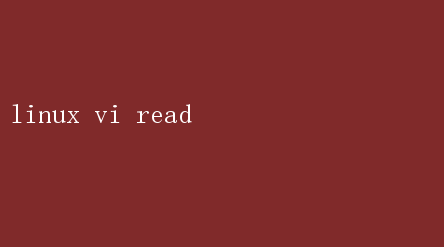
掌握Linux下的文本编辑利器:深入探索vi/vim编辑器之阅读篇 在Linux的世界里,vi/vim编辑器无疑是每位系统管理员和开发者的必备工具
它不仅以其高效、轻量级著称,更因其强大的文本编辑功能而深受喜爱
尽管初学者可能会因其独特的操作模式而感到困惑,但一旦掌握,vi/vim将极大地提升你的工作效率
本文将聚焦于vi/vim编辑器的“阅读”功能,通过深入解析,帮助你更好地理解如何利用这一强大工具高效地浏览和编辑文本文件
一、vi/vim编辑器简介 在正式探讨vi/vim的阅读功能之前,让我们先对其有一个基本的了解
vi(visual editor)最初是为Unix系统设计的文本编辑器,随着时间的推移,其衍生版本vim(vi improved)应运而生,增加了更多现代化特性和语法高亮等功能
vi/vim以其模态编辑界面著称,主要分为三种模式:命令模式(Command Mode)、插入模式(Insert Mode)和可视模式(Visual Mode),此外还有一些特殊模式如末行模式(Last Line Mode,用于执行命令和保存文件)
- 命令模式:启动vi/vim后默认进入此模式,用于执行各种文本操作命令,如移动光标、删除文本、复制粘贴等
- 插入模式:在命令模式下按下i、a、o等键进入,用于输入或插入文本
- 可视模式:在命令模式下按下v键进入,用于选定文本块进行复制、剪切等操作
- 末行模式:在命令模式下输入:进入,用于执行命令,如保存文件、退出编辑器、查找替换等
二、vi/vim的阅读优势 在Linux环境下,vi/vim不仅仅是一个编辑器,它同样是一个非常高效的文本阅读工具
相比于其他图形界面或基于鼠标的文本编辑器,vi/vim在阅读大型日志文件、配置文件时展现出了独特的优势: 1.启动速度快:vi/vim作为轻量级编辑器,启动速度极快,适合快速打开和查看文件
2.高效文本导航:通过快捷键,用户可以在文件中迅速跳转,无需依赖鼠标
3.强大的搜索功能:内置的正则表达式搜索功能,让查找特定信息变得简单快捷
4.语法高亮与折叠:vim支持多种编程语言的语法高亮,且可以通过折叠代码块,使文档结构更加清晰
5.分屏编辑与比较:vi/vim支持水平或垂直分屏,便于同时查看和编辑多个文件,或比较文件差异
三、掌握vi/vim的阅读技巧 接下来,我们将深入探讨如何利用vi/vim的阅读功能,提升文本浏览效率
1. 快速移动光标 - 行内移动:使用h(左)、j(下)、k(上)、`l`(右)键在文本中逐字符移动
- 行间移动:G直接跳到文件末尾,gg跳到文件开头,`nG`(n为数字)跳到第n行
- 单词间移动:w向前跳一个单词,b向后跳一个单词
- 段落间移动:{跳到上一段开头,}跳到下一段开头
2. 高效搜索与替换 - 搜索:在命令模式下输入/后跟搜索词,按`Enter`开始搜索,`n`键跳转到下一个匹配项,`N`键跳转到上一个匹配项
- 替换:在末行模式下使用`:%s/old/new/g`命令进行全局替换,其中`%`表示整个文件,`s`表示替换,`old`和`new`分别为被替换和替换后的文本,`g`表示全局替换
3. 使用标记与跳转列表 - 设置标记:在命令模式下,使用ma(a为标记名,可以是任意小写字母)在当前位置设置一个标记
- 跳转到标记:使用`a(注意是反引号而非单引号)跳转到之前设置的标记a处
- 跳转列表:使用:jumps查看所有跳转历史,通过`:<数字`跳转到指定的跳转点
4. 折叠代码与文本块 - 手动折叠:在命令模式下,使用zo展开当前折叠,`zc`关闭当前折叠,`zM`折叠所有内容,`zR`展开所有内容
- 设置自动折叠:在vimrc配置文件中添加`set foldmethod=syntax`(按语法折叠)、`set foldlevel=99`(设置最大折叠深度)等指令,实现自动折叠
5. 分屏操作 - 水平分屏:在命令模式下输入:split filename(或简写`:sp filename`)在新窗口中打开文件
- 垂直分屏:使用:vsplit filename(或简写`:vsp filename`)
- 切换分屏:使用Ctrl+w w在分屏间循环切换,`Ctrl+w h/j/k/l`分别向左、下、上、右分屏移动光标
四、进阶技巧:提升阅读体验 - 语法高亮:确保vim支持语法高亮(通常默认开启),可通过`:syntax on`手动开启
- 行号显示:在vimrc中添加`set number`以显示行号,便于引用和调试
- 设置自动缩进:通过`set autoindent`、`set smartindent`或`set cindent`等命令,根据编程语言的习惯自动调整缩进
- 自定义快捷键:在vimrc中定义个人偏好的快捷键,提高操作效率
五、结语 vi/vim编辑器以其强大的功能和极高的效率,在Linux及类Unix系统中占据了不可替代的地位
掌握其阅读技巧,不仅能够让你在处理日志文件、配置文件时如鱼得水,还能在代码编辑、文档撰写中展现出非凡的效率
虽然初期可能会因为不习惯其模态编辑方式而感到挑战,但一旦熟悉并掌握了这些技巧,你将发现vi/vim带来的不仅仅是工作效率的提升,更是一种对文本处理艺术的深刻理解
希望本文能帮助你更好地利用vi/vim,享受每一次文本编辑与阅读的旅程
- 上一篇:JS脚本实现Xshell远程连接技巧
- 下一篇:Linux技巧:轻松跳出VI编辑器